
手机锁屏模式怎么设置开关 如何在华为手机上开启并使用关机界面的锁定模式
发布时间:2024-03-22 11:39:43 来源:三公子游戏网
现代人的生活离不开手机,而手机的安全性也是我们日常使用中需要重视的一点,手机锁屏模式的设置开关,以及如何在华为手机上开启并使用关机界面的锁定模式成为了许多人关注的焦点。锁屏模式不仅可以保护手机中的个人隐私,还可以有效防止他人非法使用手机。华为手机提供了便捷的设置选项,让我们可以轻松地开启锁定模式,并在关机界面进行设置。接下来我们将详细介绍如何进行操作,保障手机的安全性。
如何在华为手机上开启并使用关机界面的锁定模式
操作方法:
1.解锁华为手机进入系统后,打开手机的设置图标进入。
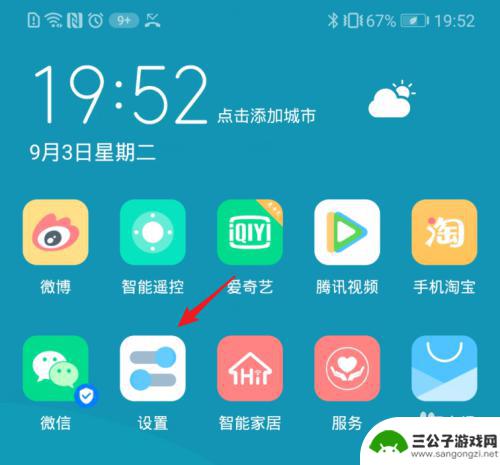
2.进入手机的设置列表后,我们点击安全和隐私的选项。
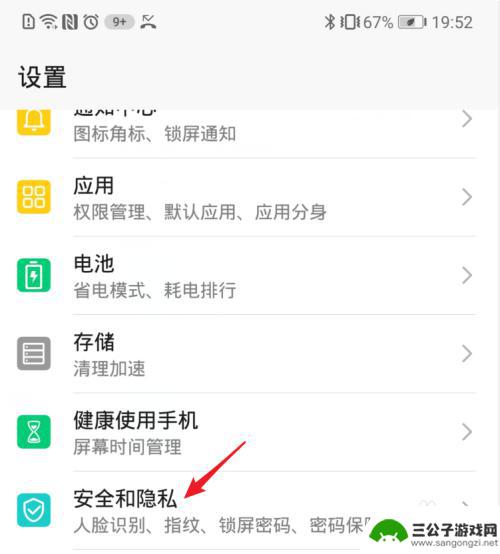
3.在安全和隐私设置界面,点击锁屏密码的选项。
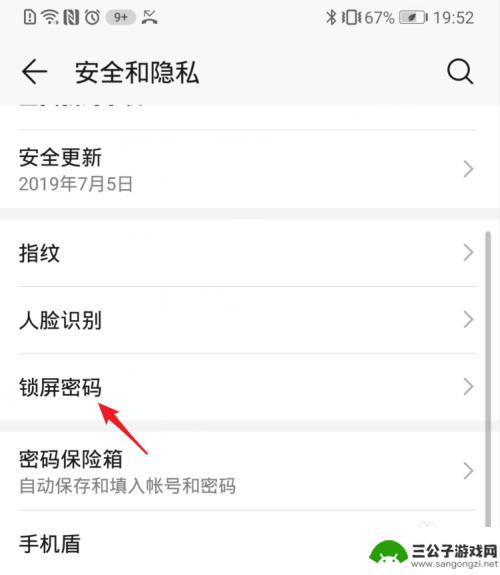
4.进入锁屏密码设置,点击安全锁定设置的选项。
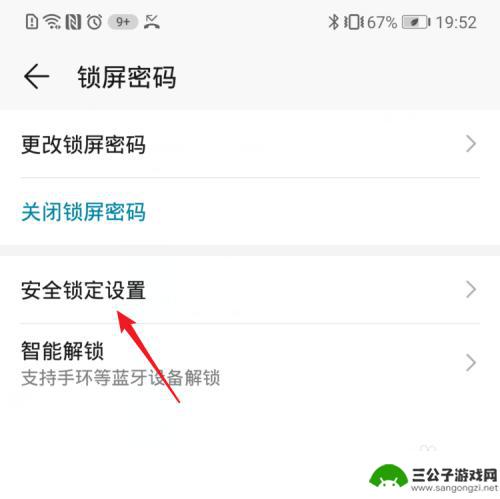
5.在安全锁定设置界面,我们点击在关机界面使用锁定模式后方的开关。
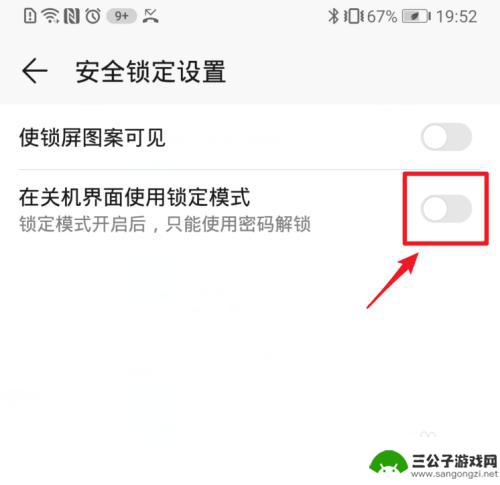
6.点击后将该选项打开,然后长按电源键。
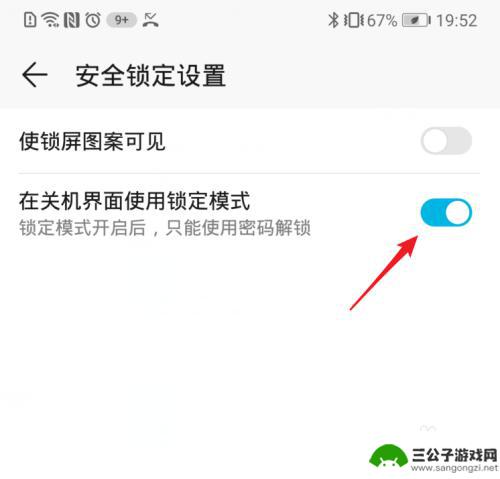
7.长按后,在关机界面就可以看到锁定模式的图标。点击即可应用锁定模式。
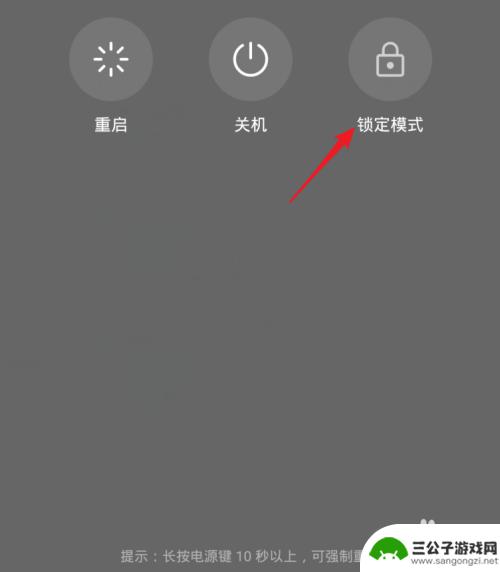
以上就是手机锁屏模式设置开关的全部内容,如果你遇到了相同情况,可以按照本文的方法来解决。
热门游戏
-
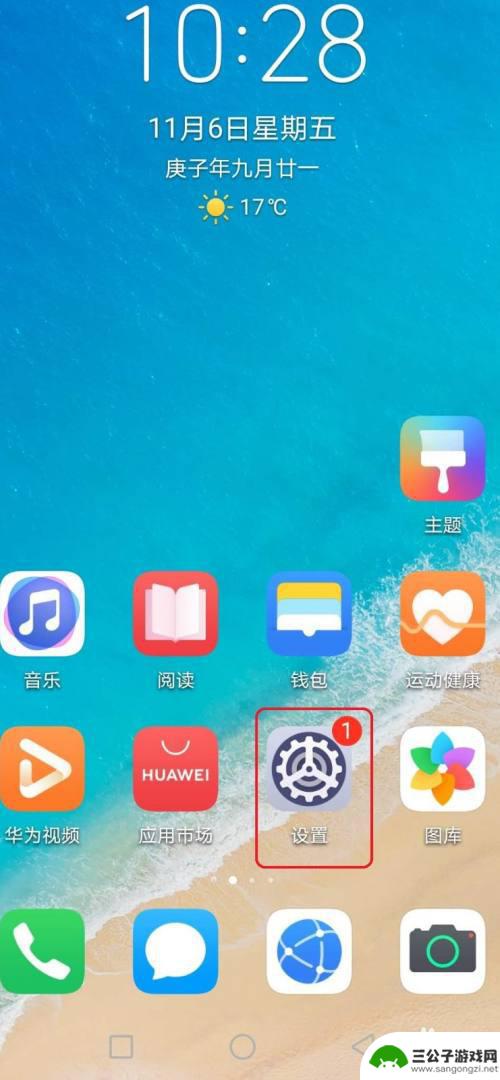
华为手机如何解锁青少年模式 华为手机青少年模式开启步骤
华为手机的青少年模式是一项非常实用的功能,可以帮助家长有效管理和保护孩子在使用手机时的健康成长,通过开启青少年模式,家长可以限制孩子的手机使用时间,屏蔽不适宜的网页内容,并且还...
2024-02-27
-
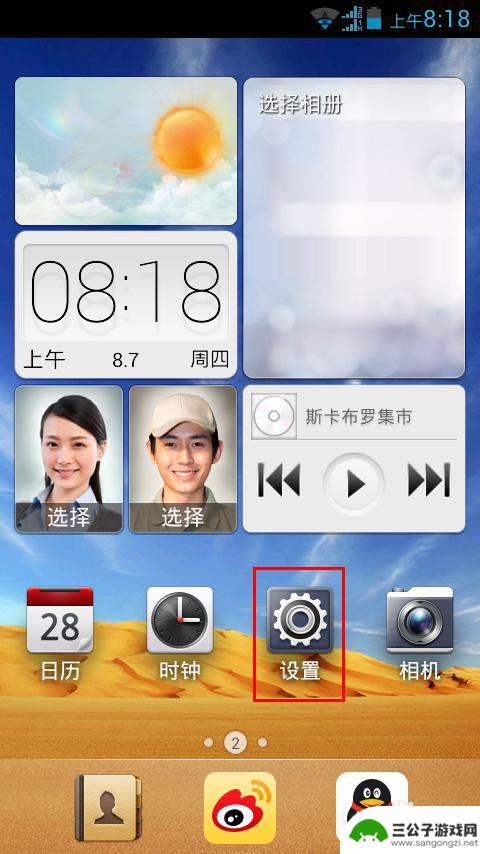
手机如何设置不滑动屏幕 如何关闭手机的滑动锁屏模式
在日常生活中,手机已经成为我们生活中不可或缺的一部分,随着手机功能的不断增加,滑动屏幕的锁屏模式已经成为了许多人使用的方式之一。如果你不喜欢这种方式,或者觉得它并不方便,那么如...
2024-06-03
-
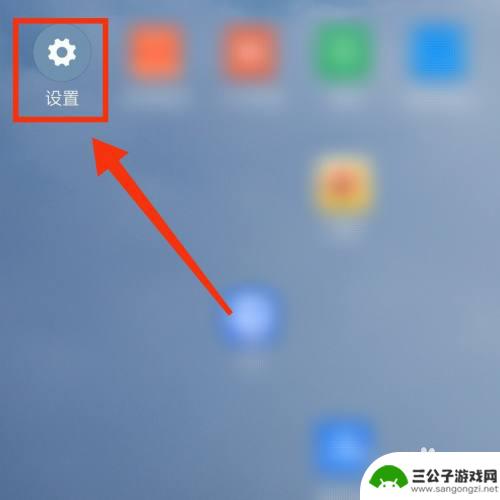
手机怎么设置fly 手机定时开启飞行模式的设置方法
随着手机的普及和使用频率的增加,人们对手机的功能和设置也越来越关注,其中飞行模式的设置对于一些特定场景和需求来说尤为重要。如果您想了解如何在手机上设置定时开启飞行模式,不妨继续...
2024-05-02
-
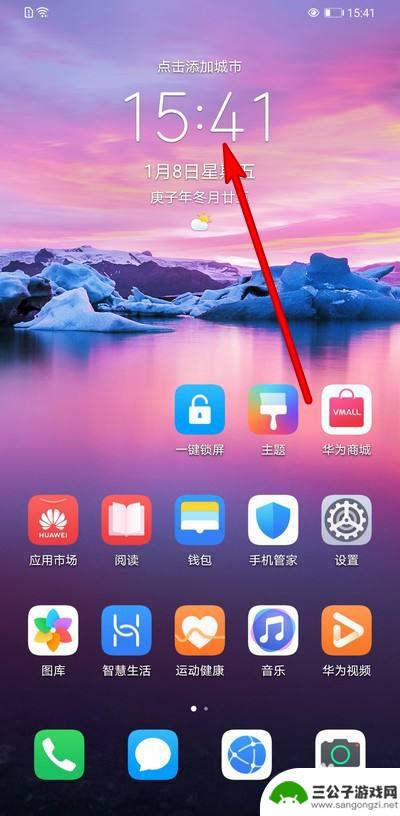
如何取消手机外屏模式设置 华为手机横屏模式设置方法
在日常使用手机过程中,我们经常会遇到一些设置问题,比如手机的外屏模式设置,华为手机在这方面也提供了便捷的解决方法。想要取消手机外屏模式设置,或者调整为横屏模式,只需按照简单的步...
2024-10-20
-
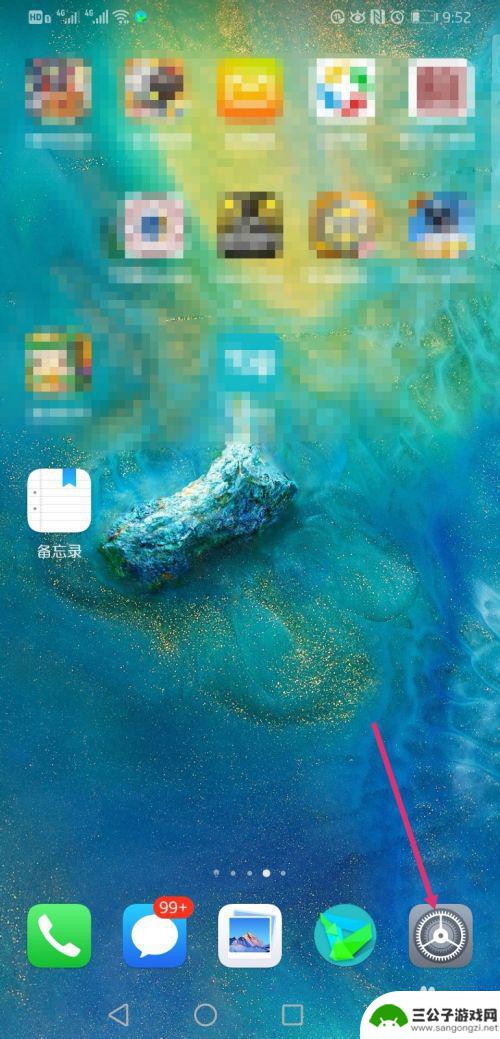
华为手机如何下载黑暗模式 华为手机怎么设置夜间模式
随着手机使用的普及,越来越多的用户开始关注手机的功能和体验,在这其中黑暗模式作为一种新颖的显示模式,备受用户关注。华为手机作为市场上备受欢迎的品牌之一,也提供了黑暗模式的下载和...
2024-03-29
-
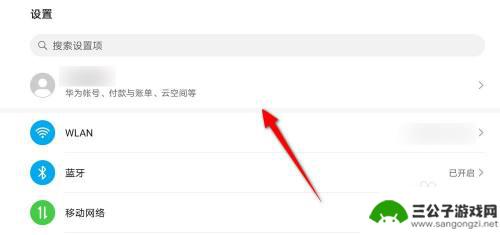
华为手机怎样锁定竖屏屏幕 华为手机如何锁定竖屏界面
在日常使用华为手机时,有时候我们可能会希望锁定屏幕的竖屏界面,以便更好地浏览内容或进行操作,华为手机如何实现锁定竖屏屏幕呢?在华为手机的设置中,我们可以通过简单的操作来实现锁定...
2024-07-31
-

iphone无广告游戏 如何在苹果设备上去除游戏内广告
iPhone已经成为了人们生活中不可或缺的一部分,而游戏更是iPhone用户们的最爱,让人们感到困扰的是,在游戏中频繁出现的广告。这些广告不仅破坏了游戏的体验,还占用了用户宝贵...
2025-02-22
-

手机图片怎么整体缩小尺寸 如何在手机上整体缩小照片
如今手机拍照已经成为我们日常生活中不可或缺的一部分,但有时候我们拍摄的照片尺寸过大,导致占用过多存储空间,甚至传输和分享起来也不方便,那么如何在手机上整体缩小照片尺寸呢?通过简...
2025-02-22














